excel怎么弄边框线_excel表格设置边框教程
excel怎么弄边框线?在excel表格中添加边框线,可以让整个文件中的数据归类更直观,区域划分清晰。那要怎么在excel里进行添加边框线呢?具体的方法教给大家。
excel怎么弄边框线?
1、打开需要进行设置的excel表格,然后在“开始”功能区的“字体”分组中,单击“边框”下拉三角按钮。根据实际需要在边框列表中选中合适的边框类型即可。
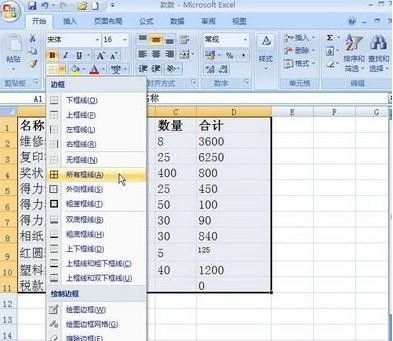
2、打开Excel工作簿窗口,选中需要设置边框的单元格区域。右键单击被选中的单元格区域,并在打开的快捷菜单中选择“设置单元格格式”命令。
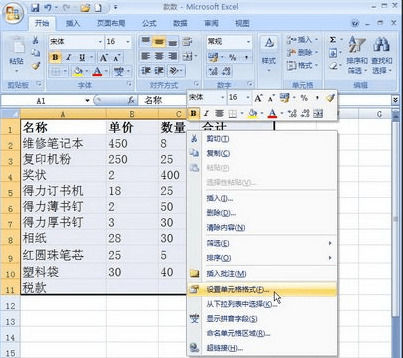
3、在打开的“设置单元格格式”对话框中,切换到“边框”选项卡。在“线条”区域可以选择各种线形和边框颜色,在“边框”区域可以分别单击上边框、下边框、左边框、右边框和中间边框按钮设置或取消边框线,还可以单击斜线边框按钮选择使用斜线。另外,在“预置”区域提供了“无”、“外边框”和“内边框”三种快速设置边框按钮。
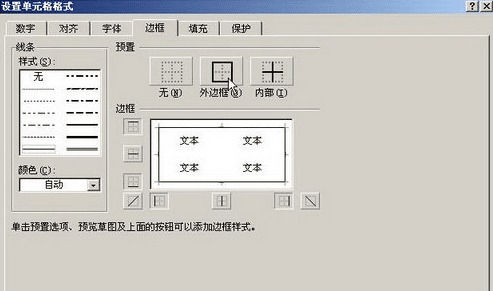
相关文章
- excel如何设置选项按钮 excel表格做按钮功能教程
- 如何让excel表格显示公式?excel表格怎么看公式教程
- excel表格怎么删除重复内容只留一个?快速删除excel表格重复内容教
- excel如何调整图片透明度?excel调图片透明度教程
- excel批量减法怎么操作_excel表格批量算减法教程
- vlookup函数匹配两个表格的使用方法
- excel怎么批量添加前缀?电子表格批量添加前缀教程
- excel怎么自定义功能区域?excel自定义功能区怎么设置教程
- 如何快速拆分excel表格中的数据?excel表格快速拆分数据教程
- excel中怎么对比两列数据是否一样?excel对比两列数据异同教程
- excel怎么提取括号里面的数字内容?excel提取中括号里面的数字教程
- excel怎么连接单元格内容?excel连接单元格内容文本格式教程
- excel怎么计算两个日期间的时间差值?excel中日期时间差值如何计算
- excel设置数据的有效性怎么设置?excel中数据有效性的设置教程
- excel表格怎么单独提取时间中的小时数?excel提取时间中的小时数值
- excel怎么换行和列的位置?excel表格中行和列怎样互换位置教程







